فبا شدير | كيفية تغيير الدليل باستخدام وظيفة Excel VBA ChDir؟
اكسل فبا شدير
يمكن تسمية "ChDir" في " تغيير الدليل ". باستخدام "ChDir" يمكننا تغيير الدليل الافتراضي الحالي المستخدم في VBA عند البحث عن الملفات بدون مسار مؤهل بالكامل. على سبيل المثال عندما نحاول حفظ الملف كملف جديد افتراضيًا ، يمكننا أن نرى محرك أقراص مكوّن من النظام يفتح ومن هناك نختار المجلد الذي نرغب في حفظه.
هل فكرت يومًا أنه يمكننا تغيير نافذة منتقي المجلدات الافتراضية هذه إلى رغبتنا؟ نعم ، يمكننا فعل هذا!
الآن دعونا نلقي نظرة على صيغة الدالة ChDir في VBA.

المسار: هذا هو المكان الذي نحتاج فيه إلى ذكر مسار المجلد الذي نرغب في فتحه افتراضيًا عندما نحاول فتح الملف أو حفظه باسم مختلف.
يجب ذكر المسار بعلامات اقتباس مزدوجة.
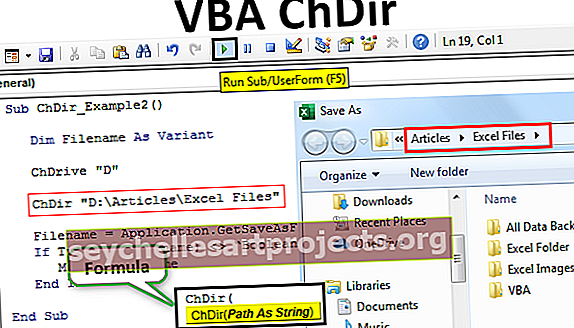
أمثلة على وظيفة ChDir في VBA
فيما يلي أمثلة لبرنامج Excel VBA ChDir.
يمكنك تنزيل قالب Excel VBA ChDir من هنا - قالب Excel VBA ChDirمثال 1
ألقِ نظرة الآن على رمز VBA أدناه أولاً.
رمز:
فرعي ChDir_Example1 () Dim FD كـ FileDialog Dim ND As String Set FD = Application.FileDialog (msoFileDialogFilePicker) مع FD .Title = "اختر ملفك" .AllowMultiSelect = False. Show End With Sub

عندما أقوم بتشغيل هذا الرمز باستخدام مفتاح F5 أو يدويًا ، سيتم فتح النافذة الافتراضية أدناه أولاً.

من هنا فصاعدًا ، يجب أن أتصفح المجلدات المختلفة والمجلدات الفرعية لتحديد الملفات التي أرغب في فتحها باستخدام رمز VBA.
سيستغرق هذا الكثير من الوقت! إذا اضطررت إلى المرور عبر مجلدات مختلفة ، فقد يؤدي ذلك أيضًا إلى اختيار ملف خاطئ بسبب المجلدات الفرعية المختلفة ويضيف المزيد من الارتباك.
ماذا لو تمكن الكود الخاص بي من فتح المجلد المحدد حيث يتم اختيار ملفي المطلوب ؟؟
أليس خيارًا رائعًا؟
نعم ، لنجرب هذا.
قبل تمرير الكود ، نحتاج إلى استخدام الوظيفة ChDir ونذكر مسار المجلد بين علامتي اقتباس.
ChDir "D: \ Articles \ Excel Files"
سيؤدي الرمز أعلاه افتراضيًا إلى تغيير الدليل الذي سيتم فتحه على محرك الأقراص "D" وتحت مجلد "المقالات" ضمن محرك الأقراص D وتحت هذا المجلد ، يكون المجلد الفرعي الذي سيتم فتحه هو "ملفات Excel".
رمز:
فرعي ChDir_Example2 () Dim Filename كمتغير ChDir "D: \ Articles \ Excel Files" Filename = Application.GetSaveAsFilename () If TypeName (Filename) “Boolean” ثم MsgBox Filename End If End Sub

الآن سأقوم بتشغيل الكود يدويًا أو بالضغط على مفتاح F5 ومعرفة ما يفتح دليل الملف.

كما نرى في الصورة أعلاه ، حصلت على النافذة الافتراضية وفقًا لمواصفاتي.
فقط في حالة إذا كانت وظيفة ChDir الخاصة بك لا تعرض دليل الملف المذكور ، فأنت بحاجة أولاً إلى تغيير محرك الأقراص ثم تطبيق وظيفة ChDir .
لتغيير محرك الأقراص نحتاج إلى استخدام وظيفة "ChDrive" . نظرًا لأنني أريد فتح الملف في محرك الأقراص "D" ، فأنا بحاجة أولاً إلى تغيير محرك الأقراص إلى "D".
ChDrive "D"
سيغير الرمز أعلاه محرك الأقراص إلى "E".
رمز:
Sub ChDir_Example2 () Dim Filename كمتغير ChDrive "D" ChDir "D: \ Articles \ Excel Files" Filename = Application.GetSaveAsFilename () If TypeName (Filename) “Boolean” ثم MsgBox Filename End If End Sub

مثل هذا باستخدام وظيفة VBA “ ChDir ” ، يمكننا تغيير دليل الملف الافتراضي إلى رغبتنا.










